Владельцы iPhone 11 Pro знают, что эти устройства работают практически безупречно. Однако иногда могут возникнуть некоторые технические проблемы, которые могут потребовать выключения и перезагрузки устройства.
Если ваш iPhone 11 Pro не отвечает на нажатия, зависает или вылетает приложение, вам может потребоваться выполнить принудительную перезагрузку. Чтобы это сделать, следуйте нижеприведенным инструкциям.
Шаг 1: Нажмите и быстро отпустите кнопку увеличения громкости.
Шаг 2: Затем нажмите и быстро отпустите кнопку уменьшения громкости.
Шаг 3: Затем удерживайте кнопку включения/выключения на правой боковой стороне устройства. Удерживайте ее, пока не появится слайдер выключения.
Шаг 4: Передвигайте ползунок на экране вправо, чтобы выключить iPhone 11 Pro.
После выключения устройства подождите несколько секунд и затем снова нажмите и удерживайте кнопку включения/выключения, чтобы включить iPhone 11 Pro.
Выключение и перезагрузка iPhone 11 Pro может помочь в решении некоторых проблем с работой устройства. Если это не помогло, стоит обратиться за помощью к сервисному центру Apple или авторизованному сервисному представителю.
Как правильно выключить iPhone 11 Pro в случае проблемы

Если у вас возникли проблемы с iPhone 11 Pro и вы не можете использовать его нормально, то выключение устройства может помочь в решении некоторых проблем. Вот как правильно выключить iPhone 11 Pro:
- Удерживайте одну из кнопок громкости и кнопку включения/выключения. На iPhone 11 Pro эти кнопки находятся на боковой стороне устройства. Удерживайте их одновременно до появления ползунка выключения на экране.
- При помощи пальца или стилуса перетяните ползунок выключения вправо. Это действие подтверждает, что вы действительно хотите выключить устройство.
- Подождите несколько секунд. Ваш iPhone 11 Pro выключится.
- Чтобы включить iPhone 11 Pro снова, нажмите и удерживайте кнопку включения/выключения на боковой стороне устройства. Дождитесь появления логотипа Apple на экране, и ваш iPhone 11 Pro будет готов к использованию.
Если проблема не была решена выключением и включением устройства, рекомендуется провести более подробную диагностику устройства или обратиться в сервисный центр Apple.
Проверка приложений и обновлений
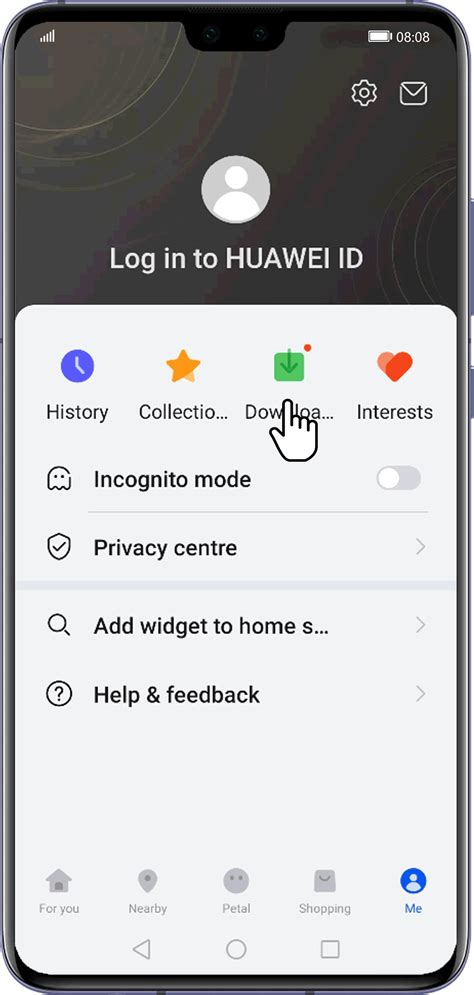
Когда возникают проблемы с iPhone 11 Pro, важно убедиться, что все установленные приложения работают должным образом и что у вас установлены последние обновления.
Вот несколько шагов, которые помогут вам проверить приложения и обновления на вашем iPhone 11 Pro:
| Шаг | Инструкции |
|---|---|
| Шаг 1 | Откройте App Store на вашем устройстве. |
| Шаг 2 | Нажмите на значок профиля в правом верхнем углу экрана. |
| Шаг 3 | Прокрутите вниз и найдите раздел "Доступные обновления". |
| Шаг 4 | Если доступные обновления есть, нажмите на кнопку "Обновить все" рядом с каждым приложением. |
| Шаг 5 | После обновления приложений, перезапустите ваш iPhone 11 Pro, нажав и удерживая кнопку питания и любую кнопку громкости одновременно, пока не появится ползунок "Выключить". Поверните ползунок, чтобы выключить устройство. |
| Шаг 6 | Чтобы включить ваш iPhone 11 Pro, нажмите и удерживайте кнопку питания, пока не появится логотип Apple. |
Проверка и обновление приложений может помочь вам исправить возможные проблемы с вашим iPhone 11 Pro и обеспечить его более эффективную работу.
Использование функции "Выключить"

Когда возникают проблемы с iPhone 11 Pro, одним из первых шагов в их решении может быть использование функции "Выключить". Эта функция позволяет полностью выключить устройство и перезагрузить его, что может помочь восстановить его работоспособность.
Чтобы воспользоваться функцией "Выключить", выполните следующие шаги:
- Нажмите и удерживайте кнопку включения, расположенную на правой боковой стороне устройства.
- После этого на экране появится слайдер с надписью "Выключить".
- Проведите ползунок "Выключить" вправо.
- iPhone 11 Pro начнет процесс выключения.
После выключения устройства вы можете подождать несколько секунд и затем снова нажать и удерживать кнопку включения, чтобы включить iPhone 11 Pro.
Использование функции "Выключить" может быть полезным при различных проблемах, таких как замедление работы, зависание приложений или неотзывчивость сенсорного экрана. Если проблемы остаются после перезагрузки устройства, вам могут потребоваться дополнительные действия для их решения, например, обновление программного обеспечения или сброс настроек.
Сброс настроек устройства

Если возникли серьезные проблемы с функционированием вашего iPhone 11 Pro, вы можете попробовать выполнить сброс настроек устройства. Это действие сбрасывает все настройки и возвращает вашу систему к заводскому состоянию, удаляя все данные и приложения.
Чтобы выполнить сброс настроек:
- Откройте "Настройки" на вашем устройстве.
- Прокрутите вниз и выберите "Общие".
- Прокрутите вниз и нажмите на "Сброс".
- Выберите "Сброс всех настроек".
- Введите пароль, если требуется, и подтвердите действие.
Обратите внимание, что сброс настроек устройства удалит все данные, включая учетные записи, пароли Wi-Fi и настройки. Поэтому обязательно сделайте резервную копию важных данных перед выполнением этого действия.
После сброса настроек устройство перезагрузится и вернется к начальному экрану настройки. Вы сможете настроить его заново и восстановить данные из резервной копии, если это необходимо.